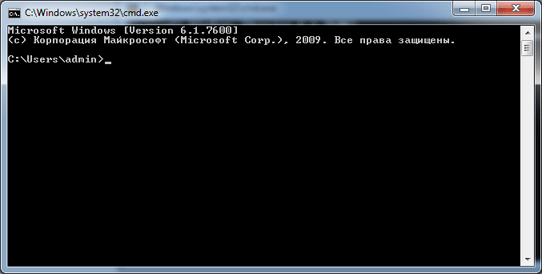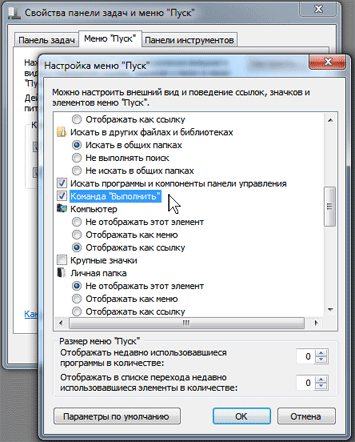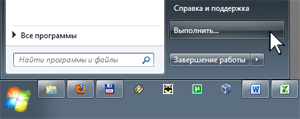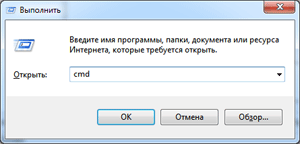Большинство пользователей современных компьютеров привыкли к тому,
что все действия можно выполнять при помощи мышки, просто кликая по
объектам и перетаскивая их. Но раньше, да и сейчас кстати тоже, общение с
компьютером строилось по другому. Пользователь набирал текстовые
команды, указывая что и как сделать компьютеру, а компьютер эти действия
выполнял, давая при этом подробный отчет. Интерфейс программ для
подобной работы достаточно прост, в нем присутствуют только
буквенно-цифровые символы. Так называемая командная строка (а речь
именно о ней) по прежнему пользуется популярностью, правда не в среде
обычных пользователей. Системные администраторы, пользователи
Unix-систем, и даже геймеры (правда они ее чаще называют консолью)
довольно часто прибегают к использованию данного инструмента. Командная
строка также присутствует в различных файловых менеджерах, таких как
Total Commander, Norton Commander, FAR.
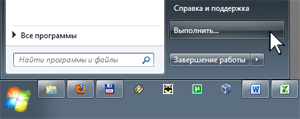 |
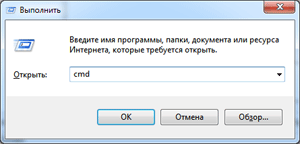 |
Присутствует командная строка и в Windows. С ее помощью например можно легко узнать свой айпи, или выяснить айпи какого-нибудь сайта
в Интернете. Чтобы открыть командную строку необходимо первым делом
выбрать меню «Пуск -> Выполнить» (в английской версии «Start ->
Run»). В открывшемся окошке наберите команду «cmd» и нажмите «OK». У вас
на экране появится окошко с черным фоном и мигающим курсором в виде
символа подчеркивания (см. рисунок внизу). Это и есть cmd, командная
строка в Windows.
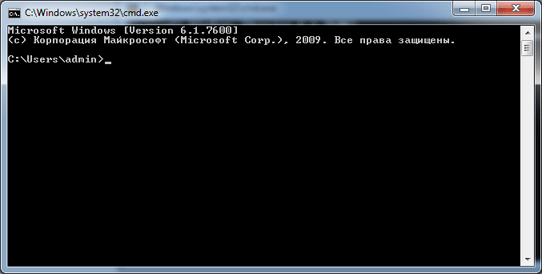
PS: если у вас вдруг в меню «Пуск» нет пункта
«Выполнить», вам его нужно включить. Сделать это очень просто. Щелкните
по пункту «Пуск» правой кнопкой мыши и выберите «Свойства». В
открывшемся окне выберите вкладку «Меню "Пуск"» если она еще не выбрана,
и зайдите в «Настройки». В появившемся списке поставьте галочку
напротив пункта «Команда "Выполнить"» и нажмите последовательно «OK» и
«Применить». После данных действий пункт «Выполнить» должен появиться.
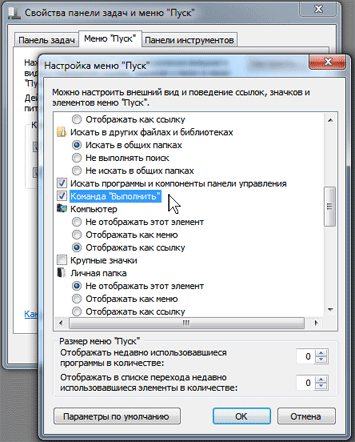
|